Coupes de cheveux très courtes: 150 images et idées

Découvrez les plus belles coupes de cheveux courtes qui vous inspireront, avec des conseils pour les choisir. Beaucoup d
La connexion de l' amplificateur au téléviseur apporte non seulement un son plus fort, mais contribue également à créer l'espace de divertissement le plus extrême, le plus vivant et le plus authentique pour les utilisateurs. Ci-dessous, WebTech360 vous présentera quelques-unes des façons les plus populaires de connecter des téléviseurs et des amplificateurs aujourd'hui!
La ligne de câble AV, également connue sous le nom de câble composite, est utilisée pour prendre en charge la transmission audio via deux fils audio rouge et blanc. Avec deux fils de couleurs différentes, l'installation rend la connexion du téléviseur à l'amplificateur plus simple et plus facile.
Pour connecter le son du téléviseur à l'amplificateur, procédez comme suit:
Étape 1: Branchez 2 câbles dans le port AUDIO OUT (ports rouge et blanc) du téléviseur. Remarque à ne pas oublier de brancher chaque fil avec la couleur de port correspondante.
Étape 2: Les 2 autres fils à l'extrémité opposée sont branchés directement sur l'amplificateur avec la couleur correspondante et la connexion est terminée.
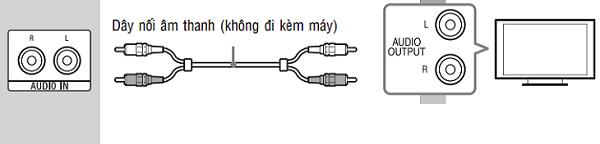
Utilisez des câbles AV adaptés aux longs équipements TV de production
En savoir plus:
>> "Réparer" les ports du téléviseur
>> Certains ports de connexion courants sur les systèmes stéréo, haut-parleurs
L'utilisation d'un câble HDMI est un moyen de connecter un téléviseur avec un amplificateur que de nombreuses personnes utilisent. Cependant, la condition requise pour que ces deux appareils se connectent ensemble est que le téléviseur et l'amplificateur aient tous deux des ports HDMI (ARC) afin que la sortie du son vers le haut-parleur se fasse correctement. Par conséquent, pour les appareils utilisant des ports HDMI, il n'est généralement pas possible de connecter l'amplificateur au téléviseur.
>> Comment acheter un câble HDMI pour la télévision?
>> Comment connecter un ordinateur portable à un téléviseur via HDMI
Pour établir la connexion, suivez les 2 étapes suivantes:
Étape 1: Tout d'abord, déterminez le port HDMI correct sur le téléviseur, puis procédez pour brancher une extrémité du câble HDMI sur le port précédemment recherché.
Étape 2: Branchez l'autre extrémité du câble HDMI dans le port HDMI de l'amplificateur pour que la connexion soit terminée.

La connexion via HDMI est la méthode la plus courante
Le câble optique est un câble de connexion audio numérique, également appelé câble optique. Avec la structure de la coque en fil peint avec du composé Duraflex pour aider le signal à ne pas être perturbé vers l'extérieur, le fil permet au téléviseur de restituer le son vers le haut-parleur ou l'amplificateur de manière vivante et réaliste.
>> [Answer] Tout ce que vous devez savoir sur les symboles d'amplis

Utilisez un câble optique
De nos jours, la connexion optique est de plus en plus populaire sur les téléviseurs intelligents de nouvelle génération car elle présente de nombreux avantages. Le port optique du téléviseur possède une prise carrée, généralement désignée DIGITAL AUDIO OUT (OPTICAL).
Les étapes de connexion comprennent:
Étape 1: Connectez le câble optique au port DIGITAL AUDIO OUT (OPTICAL) du téléviseur de chaque famille.
Étape 2: L'autre extrémité du câble doit être branchée au bon emplacement sur l'amplificateur.
Cependant, de nos jours, tous les équipements ou amplis TV ne sont pas intégrés aux ports optiques, donc avant de vouloir connecter un téléviseur et un ampli via le port optique, vous devez savoir si votre modèle de téléviseur prend en charge la connexion ou non.
Vous trouverez ci-dessus 3 façons simples de se connecter amplement à un téléviseur le plus couramment utilisé. En fonction des caractéristiques de chaque ligne TV, vous pouvez choisir vous-même un moyen de faire passer le son du téléviseur à l'amplificateur le plus adapté, offrant ainsi un véritable espace de divertissement vivant pour votre famille après chaque repas. Hey.
En savoir plus:
>> Guide de l'utilisateur pour connecter le téléviseur au téléphone par MHL
>> Quel est le meilleur amplificateur aujourd'hui? Devrait acheter amplement de marque?
Découvrez les plus belles coupes de cheveux courtes qui vous inspireront, avec des conseils pour les choisir. Beaucoup d
La comparaison entre les machines à laver à entraînement direct et indirect. Découvrez les avantages et inconvénients de chaque type pour bien choisir votre appareil.
Vous en avez assez de l'erreur frustrante « Désactivation du service d'élévation de privilèges Microsoft Edge » qui bloque votre navigation ? Découvrez des solutions éprouvées et faciles à mettre en œuvre pour la résoudre rapidement, sans aucune compétence technique requise. Compatible avec les dernières mises à jour de Windows !
Résolvez facilement les problèmes de transparence de Microsoft Edge liés à la gestion de plusieurs GPU grâce à des solutions pas à pas. Retrouvez un affichage fluide et net des onglets et des effets sur les configurations double NVIDIA/Intel, en toute simplicité.
Vous en avez assez de l'écho gênant du microphone qui gâche vos appels web dans Microsoft Edge ? Découvrez des solutions éprouvées, étape par étape, pour corriger l'écho du microphone dans Microsoft Edge sur Zoom, Teams, Google Meet et bien plus encore, et profitez d'un son cristallin à chaque fois.
Vous rencontrez l'erreur MSI 1722 lors de l'installation ou de la mise à jour de Microsoft Edge sous Windows 11 ? Suivez notre guide de dépannage expert : des solutions simples et efficaces vous permettront de retrouver un Edge fonctionnel. Aucune compétence technique n'est requise !
Vous en avez assez des problèmes de configuration de Microsoft Edge avec Winaero Tweaker ? Obtenez des solutions permanentes pour les paramètres qui ne sont pas enregistrés, les réinitialisations et les personnalisations qui échouent dans les dernières versions d'Edge. Guide pas à pas avec captures d'écran pour une résolution rapide.
Vous en avez assez de la lenteur du menu contextuel de Microsoft Edge ? Ce guide de dépannage complet vous propose des solutions éprouvées, des réinitialisations rapides et des astuces avancées pour retrouver une réactivité optimale du clic droit dans Edge. Lancez-vous dès maintenant !
Votre navigateur Microsoft Edge est-il lent à cause d'extensions indésirables ? Consultez notre guide de dépannage expert : « Les extensions Microsoft Edge ralentissent votre navigateur ». Il contient des solutions étape par étape pour retrouver une navigation ultra-rapide. Améliorez vos performances dès aujourd'hui !
Vous rencontrez des difficultés avec l'erreur « Pilote de précision manquant » de Microsoft Edge ? Découvrez des solutions pas à pas pour rétablir la fluidité des gestes du pavé tactile, les mises à jour et les performances. Des solutions rapides et fiables pour les utilisateurs Windows.
Vous rencontrez des problèmes avec votre clé de récupération BitLocker dans Microsoft Edge ? Ce guide de dépannage pas à pas résout rapidement les erreurs courantes. Récupérez votre clé en toute sécurité depuis votre compte Microsoft, sans stress. Mise à jour avec les derniers conseils !
Vous rencontrez des difficultés avec l'activation de l'isolation du noyau dans Microsoft Edge ? Découvrez des solutions étape par étape aux problèmes d'isolation du noyau, notamment des modifications du BIOS, des mises à jour de pilotes et des réparations Windows, pour renforcer instantanément votre sécurité.
Fatigué des délais frustrants ? Découvrez comment résoudre l’erreur de latence de la recherche Google dans Microsoft Edge (version 2026) grâce à des guides étape par étape éprouvés. Retrouvez instantanément une recherche Google fluide – mise à jour pour 2026 !
Vous rencontrez des problèmes avec la fonction de rejet de la paume du pavé tactile dans Microsoft Edge ? Suivez notre guide de dépannage étape par étape pour éliminer les clics accidentels et le défilement erratique, et retrouver une navigation fluide sur votre ordinateur portable. Des solutions éprouvées vous attendent !
Vous rencontrez des difficultés avec le centrage des icônes de Microsoft Edge dans TaskbarX ? Découvrez des solutions éprouvées pour rétablir un alignement parfait des icônes dans votre barre des tâches Windows. Solutions rapides, astuces avancées et stratégies de prévention incluses.
Vous rencontrez des difficultés avec l'avertissement d'attaque HSTS de Microsoft Edge ? Découvrez les solutions ultimes (2026) grâce à des guides étape par étape pour résoudre rapidement cette alerte de sécurité frustrante. Videz le cache, réinitialisez les paramètres et protégez-vous !
Vous rencontrez des difficultés avec l'affichage de la barre latérale dans Microsoft Edge en 2026 ? Découvrez des solutions pas à pas, du simple redémarrage à la réinitialisation avancée, pour la faire réapparaître instantanément. Mise à jour avec les derniers correctifs Edge pour une navigation optimale.














